Как подключить интернет кабель к штекеру? – Tokzamer
Как обжать интернет кабель в домашних условиях
Обжать интернет-кабель в домашних условиях проще, чем вы думаете. Всего лишь 5 минут, и доступ к глобальной сети восстановлен.
При первом подключении интернета, провайдер берет на свои плечи все технические работы, связанные с проведением кабеля в квартиру. В список входит и подготовка провода для дальнейшей эксплуатации. Но со временем кабель может повредиться или сломается коннектор. В таких случаях можно обратиться за помощью к своему провайдеру: большинство из них предоставляют подобные услуги бесплатно. Но зачем несколько дней ждать, если можно сделать всё самому? Сегодня мы расскажем вам, как правильно обжать интернет кабель в домашних условиях.
Типы интернет-кабелей «витая пара»
Название витая пара произошло не случайно и напрямую связано с устройством кабеля. Если со шнура снять защитный полимер, то вы увидите несколько пар мелких проводов скрученных друг с другом спиральным образом.
Количество и цвет маленьких проводов зависят от типа кабеля. Они классифицируются по степени защиты, пропускной способности и количеству жил.
- UTP — самый распространенный тип кабелей, который используется в большинстве домашних сетей. Отличительная особенность — низкий уровень защиты без экранирования.
- FTP — в производстве таких кабелей применяется так называемое фольгирование, которое защищает шнур не только от внешних механических воздействий, но и от силовых помех других линий.
- STP — самый надежный вариант из всех. В производстве также применяется фольгирование, но не только самого наружного слоя, но и каждого маленького проводка в отдельности. Разумеется, такие кабели самые дорогие. Не предназначены для домашнего использования и подходят для крупных узловых сетей с множеством источников силовых помех.
Кабели могут быть 1-жильными и многожильными. Первые плохо поддаются деформации, но имеют высокий показатель стабильности сигнала. Вторые более эластичные, но работать с ними значительно сложнее.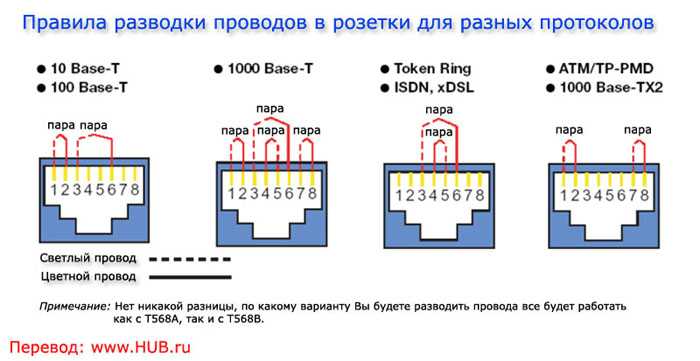 Чаще всего пользователей интересует, как обжать интернет кабель в 8 жил.
Чаще всего пользователей интересует, как обжать интернет кабель в 8 жил.
Также шнуры различаются по типу пропускной способности. Основные наименования: CAT5, CAT5e, CAT6, CAT6a. На оплетке каждого кабеля можно найти соответствующее обозначение.
Инструменты, которые потребуются для обжимки
- Первым делом подготовьте несколько коннекторов формата RJ 45. Лучше взять сразу несколько, потому что делать обжим без кримпера (специальный инструмент, предназначенный для работы с интернет-кабелями) очень трудно и не факт, что процесс завершится успешно с первого раза.
- Сам кримпер или, как его еще называют «обжимник». Они также бывают разных видов: для коннекторов определенного типа, или же многофункциональные, которые подойдут для любых типов контактных разъемов.
- По желанию можете приобрести соответствующие резиновые насадки, которые одеваются поверх коннектора и защищают провод от перегиба. Кроме того, они не позволяют проводу выскакивать из гнезда.
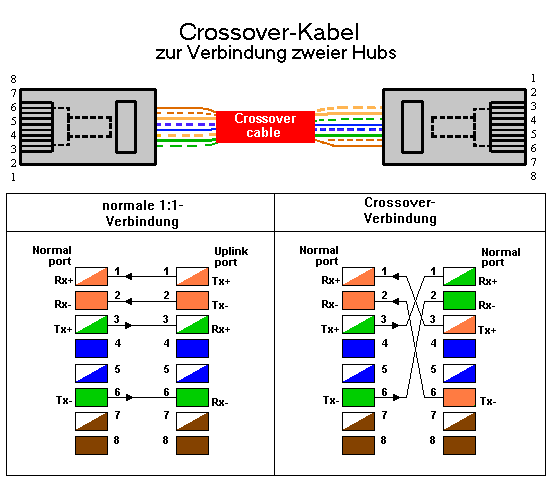
Схема расположения проводов
Это самая важная часть теории, которую необходимо знать перед практикой. Интернет-кабель работает правильно только в том случае, если провода вставлены в коннектор определенным образом. В зависимости от типа подключения и количества витых пар, порядок может отличаться. Существует два основных вида подключения: прямой (568в) и перекрестный (568а).
Первый вид используется при подключении компьютера к роутеру. Второй вид необходим, когда нужно соединить ПК с ПК, маршрутизатор с маршрутизатором и так далее. Но технологии не стоят на месте, и на данный момент многие устройства научились распознавать тип расположения проводов. Таким образом, перекрестное подключение со временем станет частью истории, как старые кассетные плееры.
Прямой тип подключения
С обоих концов шнура, провода должны быть вставлены в коннектор в следующем порядке от первого слота до восьмого. В 8-жильном кабеле схема выглядит следующим образом:
- Бело-оранжевый
- Оранжевый
- Бело-зеленый
- Синий
- Бело-синий
- Зеленый
- Бело-коричневый
- Коричневы
Порядок должен быть строго соблюден за небольшим исключением.
Тех, кто ищет, как обжать интернет кабель 4-жилы, обрадуем: схема немного проще из-за того, что банально меньше проводов.
- Бело-оранжевый
- Оранжевый
- Бело-зеленый
- Зеленый
Перекрестный тип подключения
Имеет очень трудный порядок цветов, который тоже очень важно соблюдать. На одном коннекторе выглядит следующим образом:
- Бело-оранжевый
- Оранжевый
- Бело-зеленый
- Синий
- Бело-синий
- Зеленый
- Бело-коричневый
- Коричневый
А на втором конце провода цвета располагаются в абсолютно другом порядке:
- Бело зеленый
- Зеленый
- Бело-оранжевый
- Синий
- Бело-синий
- Оранжевый
- Бело-коричневый
- Коричневый
Теперь понимаете, почему от такого сложного типа подключения решили отказаться?
Как обжать кабель под RG45
- Возьмите провод с небольшим запасом по длине, чтобы была возможность провести обжимку повторно, и кабель после нескольких неудачных попыток всё равно дотянулся до нужного устройства.

- Замерьте на каждом конце около 20 мм и удалите оплетку с помощью ножа или любого другого инструмента.
- Раскрутите маленькие провода и выстройте в соответствии с нужной схемой (цветовой порядок описан выше и зависит от типа подключения).
- Выровняйте все маленькие провода по длине, чтобы их можно было равномерно засунуть в коннектор до упора. Главное условие — каждый проводок должен зайти в соответствующие желобки в коннекторе до конца.
- Вставьте коннектор в клещи для зажима и сожмите кримпер до конца. И на этом процесс закончен, интернетовский кабель готов к эксплуатации.
Как обжать lan кабель без кримпера своими руками
Можно обойтись и без специализированного инструмента. Его роль заменит обычная отвертка или нож. Первые четыре пункта абсолютно идентичные, разница лишь заключается в самом процессе обжимки. На коннекторе есть маленькие металлические пластины, которые и прижимают провода.
Кримпер сдавливает эти пластины, которые слегка разрезают провода, тем самым создавая новую поверхность для контакта электричества. Сдавить эти металлические наконечники можно вручную, аккуратно нажав на каждую до упора. Их количество зависит от типа коннектора.
Сдавить эти металлические наконечники можно вручную, аккуратно нажав на каждую до упора. Их количество зависит от типа коннектора.
2 Схемы
Принципиальные электросхемы, подключение устройств и распиновка разъёмов
Распиновка витой пары сети 8 проводов — цветовая схема
Компьютерная локальная и интернет сеть создается с помощью специальных кабелей. А для того чтобы уменьшить воздействие различных помех используется витая пара, которая прокладывается от роутера к компьютеру или между ПК. Специалисты портала «2 Схемы» подробно расскажут про виды таких кабелей, их распиновку, монтаж и особенности использования. Конструкция кабеля представляет собой 8 жил, которые свиты между собой и помещены в общую оплётку. Обычно используются UTP-кабели 4 пары, например, такие.
Виды цветовых схем обжима LAN кабелей
Согласно спецификации EIA/TIA-568 предусмотрено несколько цветовых схем обжима lan кабеля витых пар (патч-кордов) в коннектор RJ-45 для соединения компьютеров с роутером, хабом, свичем или подключения двух компьютеров межу собой.
В чем же отличие патч-корда от кабеля витых пар? Патч-корд, или как его еще называют коммутационный шнур, предназначен для соединения между собой электронный устройств, например компьютер с хабом, свичем или двух компьютеров между собой. Для изготовления пач-корда берется кабель витых пар, жилы в котором сделаны из многожильного провода, чтобы они при частых перегибах не ломались. Для обжима такого кабеля используются специальные коннекторы RJ-45.
Разновидности кабелей для интернета
Экранирование обеспечивает лучшую защиту от электромагнитных наводок как внешних, так и внутренних, и т. д. Экран по всей длине соединен с неизолированным дренажным проводом, который объединяет экран в случае разделения на секции при излишнем изгибе или растяжении кабеля.
- Незащищенная витая пара (UTP — Unshielded twisted pair) — отсутствует защитный экран вокруг отдельной пары чаще всего это UTP категории 5 и выше;
- Фольгированная витая пара (FTP — Foiled twisted pair) — также известна как F/UTP, присутствует один общий внешний экран в виде фольги;
- Защищенная витая пара (STP — Shielded twisted pair) — присутствует защита в виде экрана для каждой пары и общий внешний экран в виде сетки;
- Фольгированная экранированная витая пара (S/FTP — Screened Foiled twisted pair) — внешний экран из медной оплетки и каждая пара в фольгированной оплетке;
- Незащищенная экранированная витая пара (SF/UTP — Screened Foiled Unshielded twisted pair) — двойной внешний экран из медной оплетки и фольги, каждая витая пара без защиты.
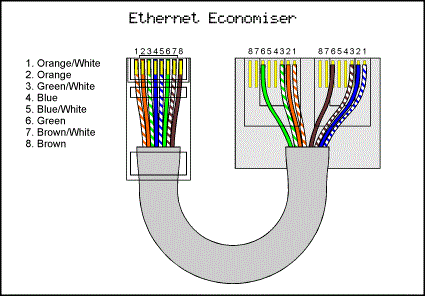
Обжимка витой пары отверткой
Обжать сетевой кабель можно и без обжимника. Если под рукой не оказалось специального приспособления, то можно воспользоваться обычной плоской отверткой.
Отверткой действительно можно надёжно обжиматься — ничего сложного тут нет, главное хорошо разладить заранее провода так, чтобы они ровно зашли и держались в коннекторе, а затем аккуратно вдавливать отверткой металлические пластины перевернув и положив коннектор на плоскую поверхность. Вы чётко почувствуете, что давить хватит — оплетка пробита и провод надежно зафиксирован. Нажимать инструментом нужно до тех пор, пока защелка перестанет выступать за края коннектора. Только в этом случае электропровод будет надежно зафиксирован и закреплен.
Видео — как правильно обжимать без инструмента
Технология разводки кабеля в розетке
Распиновка розетки RJ45 не требует никакого специализированного оборудования, вам понадобится всего один инструмент – маникюрные ножницы либо маленький ножик с тонким лезвием.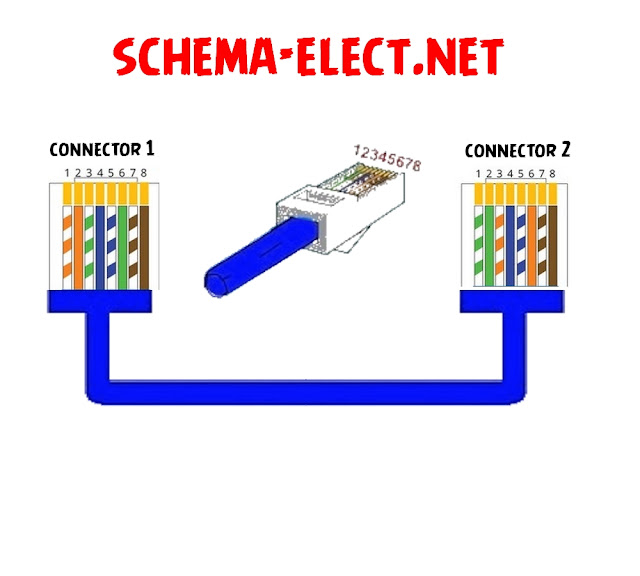 Вот последовательность действий:
Вот последовательность действий:
- Срезается верхний слой обмотки. Длина среза порядка 10 см для удобства разводки.
- Разматываются скрутки всех пар и выравниваются провода так, чтобы от основания верхнего слоя до кончиков жил они не пересекались.
- Любая розетка имеет две цветовые маркировки. «А» — подключение кросс, «В» — подключение стандарт. По последней маркировке и осуществляется распиновка RJ45.
- Приложив основание оплетки к плате, сначала жилы вставляются в дальние разъемы. Обязательно проконтролировать натяжку кабеля, чтобы расстояние от оплетки до зажима не превышало 3 см.
- Закрепив жилы кабеля в нужных коннекторах, производится обжимка. Удерживая маникюрные ножницы так, чтобы угол режущих направляющих составлял 45 градусов, необходимо осуществить нажим на жилу сверху до характерного металлического щелчка.
При монтаже сетевой розетки на стену, разъемы всегда должны быть направлены вниз. Это предохраняет контакты от засорения пылью и попадания влаги и при быстром подключении кабеля снизу, меньше шансов нечаянно сбить крепление розетки на стене.
Снижение скорости интернета или сети
Если кабель дешевый и очень длинный, то как правило поднять скорость на таком варианте на практике редко когда можно более чем в 10 мегабит — сама система понизит её перейдя на единственно возможно стабильный вариант работы. Еще низкая скорость возможна потому, что коннекторы были плохо обжаты — контактные пластинки не четко пробили оплетку провода.
Обжим витой пары
Подписка на рассылку
- ВКонтакте
- ok
- YouTube
- Яндекс.Дзен
- TikTok
Зная, как выполняется обжим интернет кабеля, любой человек сможет изготовить патчкорд для подключения роутера или соединения компьютеров между собой. Для этого необходимо иметь в распоряжении:
- кабель витая пара UTP для СКС категории 5e;
- два коннектора RJ-45;
- специальный инструмент для обжима – кримпер.

Перед тем как обжать витую пару, необходимо определиться, для чего она будет использоваться. Для подключения системного блока к сетевому маршрутизатору используется прямой тип обжима (Т568B), а для патчкорда, соединяющего между собой системные блоки компьютеров или компьютер с ноутбуком, используется перекрестный обжим (Т568A).
Как обжать интернет кабель
Сначала необходимо удалить оболочку с той части кабеля, которая будет находиться в коннекторе. Для этого витая пара помещается в специальную часть кримпера, используемую для снятия изоляции таким образом, что со стороны ножа остается свободный участок длиной около двух сантиметров. После этого рукоятки клещей сжимают. Свободный участок кабеля захватывают пальцами второй руки и, проворачивая его вращательными движениями в гнезде, производят круговой надрез оболочки с помощью ножа, закрепленного на рукоятке, стараясь не повредить изоляцию жил. Так же удаляется оболочка и со второго конца кабеля. Чтобы качественно выполнить обжим витой пары, жилы кабеля должны иметь одинаковую длину.
Чтобы качественно выполнить обжим витой пары, жилы кабеля должны иметь одинаковую длину.
Коннектор берут в левую руку таким образом, чтобы фиксатор был обращен к поверхности ладони. Обрезанные до нужного размера жилы вставляются в корпус коннектора до упора. Нужно помнить, что часть оболочки кабеля должна быть зажата в корпусе. Коннектор с заправленным в него кабелем помещают в соответствующее гнездо кримпера и сжимают рукоятки до характерного щелчка, свидетельствующего о правильно проведенном обжиме.
Витая пара: обжим схема
Жилы витой пары располагают в плоскости в соответствие со схемой:
Обжим витой пары 8 жил по прямой схеме выполняется с одинаковым расположением (распиновкой) жил в коннекторе на обоих концах кабеля. Изоляция жил имеет такую цветовую маркировку:
- белая с оранжевыми полосками;
- оранжевая;
- белая с зелеными полосками;
- синяя;
- белая с синими полосками;
- зеленая;
- белая с коричневыми полосками;
- коричневая.

Для перекрестного подключения один конец кабеля обжимается в соответствии с распиновкой, используемой для прямого подключения, а на втором конце кабеля порядок расположения жил в коннекторе меняется:
- белая с зелеными полосками;
- зеленая;
- белая с оранжевыми полосками;
- синяя;
- белая с синими полосками;
- оранжевая;
- белая с коричневыми полосками;
- коричневая.
Бывают ситуации, когда требуется выполнить обжим кабеля, а кримпера в наличии нет. В таком случае можно использовать отвертку с плоским жалом. Для этого корпус коннектора зажимается плоскогубцами, а обжим выполняется посредством надавливания жалом отвертки поочередно на каждый контакт. После опрессовки контактов кабель витая пара фиксируется в корпусе коннектора путем надавливания на его центральную часть.
Недостатком этого способа является риск повреждения коннектора или жил кабеля.
Как обжать сетевой кабель без инструмента (отверткой)
В этой инструкции я покажу как обжать сетевой кабель LAN и изготовить интернет кабель своими руками без инструмента.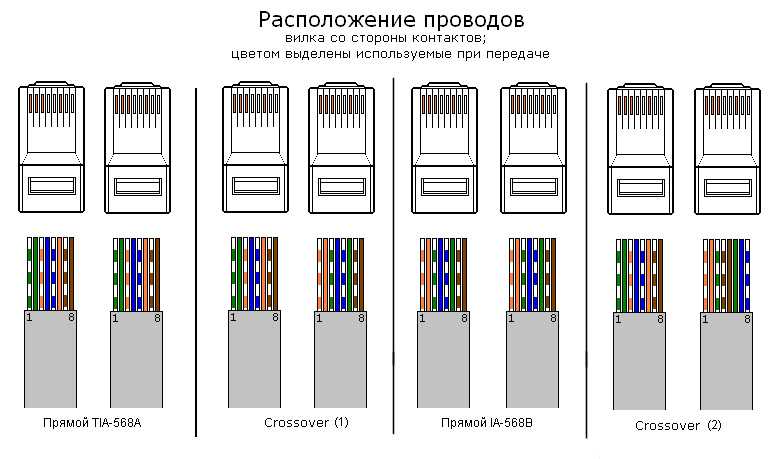
В статье как обжать витую пару в RJ-45 я показывал весь процесс с использованием кримпера. И обещал подготовь руководство по обжиму интернет кабеля без обжимных клещей. Здесь все просто: если у вас уже есть специальный инструмент, то все эти инструкции вам скорее всего не нужны, вы и так в теме. А если вы ищите в интернете, как своими руками изготовить сетевой кабель, то у вас кримпера скорее всего нет. И покупать вы его не собираетесь, по той причине, что он вам просто не нужен. Инструмент не дешевый, и купить его, чтобы обжать два коннектора – не лучшая идея. Поэтому, можно все сделать с помощью обычной отвертки и ножа. Да, может получится немного колхозно и не с первого раза, но получится. Зато бюджетно и без сторонней помощи.
Нам понадобятся такие материалы и инструменты:
- Сам кабель витая пара. Я взял маленький кусочек, у вас же кабель должен быть необходимой длины.
 Покупайте немного с запасом.
Покупайте немного с запасом. - Коннекторы RJ-45. Для изготовления одного сетевого кабеля нужно два коннектора. Но обязательно купите больше. Коннектор одноразовый. И если что-то не получится с первого раза, придется снова идти в магазин.
- Отвертка, с помощью которой мы будем обжимать витую пару в коннектор RJ-45.
- Нож для зачистки витой пары.
- И желательно еще кусачки, чтобы подровнять проводки. Так же можно использовать кусачки, которые есть обычно на плоскогубцах. Если у вас нет ни кусачек ни плоскогубцев, то можно обрезать кабель ножницами, или ножом. Это не очень просто правильно, но в крайнем случае можно.
Вот такой набор у меня:
Нож у меня немного большой для такого дела, но это неважно. Главное, чтобы острый был
Как работают: зачищаем кабель и вставляем его в коннектор. На самом коннекторе даже есть схема, куда какой проводок вставлять. Затем просто защелкиваем его и кабель обжимается. Штука вроде не очень популярная. Даже не знаю, можно ли купить такой коннектор в обычном магазине. Нужно спрашивать.
Даже не знаю, можно ли купить такой коннектор в обычном магазине. Нужно спрашивать.
Прежде чем приступить к обжиму витой пары с помощью нашей отвертки, нужно определится со схемой, по которой мы будем изготавливать кабель.
Схемы обжима сетевого кабеля LAN
Есть два способа, которыми можно изготовить интернет кабель. Скорее всего вам нужен первый способ, прямой обжим. Разберемся подробнее.
1 Если вам нужен кабель для подключения ноутбука, компьютера, телевизора, или другой техники к роутеру, или модему, то вам нужно изготовить кабель по этой схеме. Это прямой порядок обжима. Самый простой и распространенный способ. Такой сетевой кабель, например, идет в комплекте с маршрутизатором.
Есть два способа обжима: T568A и T568B. Я делал по схеме T568B, которую вы можете увидеть ниже. Получается, что оба коннектора мы обжимаем одинаково.
2 Второй способ — кроссовый, или перекрестный. Такой кабель пригодится для соединения напрямую двух компьютеров (без роутера) .
Думаю, вы определились со схемой. Более подробно об этом можете почитать в статье: витая пара: что это? Схемы и способы обжима витой пары. Я буду делать простой кабель (прямой обжим) по схеме T568B.
Обжим витой пары без инструмента (кримпера)
Если все необходимое у вас есть, можно приступать к изготовлению кабеля. Постараюсь показать все максимально подробно и пошагово.
1 Снимаем внешнюю изоляцию с витой пары. Где-то два сантиметра. Легонько обрежьте изоляцию по кругу и стяните ее. Только смотрите осторожно, чтобы не повредить изоляцию самих проводов.
2 Расправляем проводки и выставляем их по цвету. По той схеме, которую вы выбрали (фото выше) . Желательно выставить их так, чтобы они не переплетались. У меня получилось вот так:
3 Дальше нам нужно подрезать проводки. Оставить примерно сантиметр. Я буду делать это с помощью специальных кусачек для кабеля. Как я уже писал выше, можно обрезать их с помощью ножниц, или ножа.
4 Проверяем правильно ли выставлены проводки по схеме, и вставляем их в коннектор. Сам коннектор RJ-45 держим защелкой от себя. Как на фото ниже.
Сам коннектор RJ-45 держим защелкой от себя. Как на фото ниже.
Вставляем проводки до упора. Они должны зайти полностью, и упереться в переднюю стенку коннектора.
5 Еще раз проверяем правильно ли зашла витая пара в коннектор, и приступаем к обжиму. Берем нашу отвертку (может у вас что-то другое) , и по очереди вдавливаем контакты. Смотрите аккуратно, не повредите руку!
Контакты нужно вдавливать сильно. Так, чтобы они пробили кабель. Сам контакт должен не просто выровняться с корпусом коннектора, а быть немного утопленным в корпус. Занятие не самое простое. Я когда обжал кабель отверткой, то он с трудом вставлялся в LAN порт роутера (но уже работал) после чего я еще дожал контакты с помощью отвертки.
После того, как я обжал каждый контакт, я еще защелкнул фиксатор кабеля. Он просто вдавливается внутрь и прижимаем внешнюю изоляцию.
Все готово. Делаем все то же самое с другой стороны кабеля. У меня получилось вот так:
Как видите, сами контакты немного повреждены отверткой. При обжиме с помощью кримпера таких повреждений нет.
При обжиме с помощью кримпера таких повреждений нет.
Я проверил кабель подключив с его помощью ноутбук к маршрутизатору. Интернет на ноутбуке появилась, а это значит, что все получилось и работает. У меня получилось изготовить сетевой кабель с первого раза. Даже без специального инструмента, с помощью обычного ножа и отвертки. Надеюсь, у вас так же все получилось.
Что делать, если сетевой кабель не работает?
Может быть и такое. Но я бы не спешил сразу сваливать все на кабель. Вполне возможно, что проблема в маршрутизаторе, компьютере, или другом устройстве которое вы подключаете. Нужно проверить.
- Подключите с помощью изготовленного кабеля другое устройство. Если есть возможность, проверьте устройства подключив их другим кабелем. Чтобы убедится, что дело именно в сетевом кабеле, который мы только что обжали.
- Обязательно внимательно проверьте последовательность проводов в коннекторе в соответствии со схемой.
- Если вы перепутали последовательность проводов, то откусите коннектор и переделайте.

- Если все по схеме, то возьмите отвертку, и дожмите контакты на коннекторе. Вполне возможно, что нет контакта.
На этом все. Пишите в комментариях о своих результатах, задавайте вопросы, и делитесь советами. Всем удачи!
Распиновка коннектора RJ-45 – Обжим витой пары на 8 и 4 жил (проводов)
- Обслуживание компьютеров в офисе / Локальные сети в офисе
- 39699
- 0
Важно! Не пропустите эту информацию!
Я не знаю почему коннекторы для витой пары на 8 контактов называют RJ 45, но этот термин очень сильно вжился в наш лексикон! На самом деле он называется 8P8C. А такой стандарт как RJ 45 вообще не подходит для нашей сети и рассчитан на 4 провода. Еще более интересный случай, это когда люди ищут схему распиновки RJ45, но по факту такой схемы вообще не существует, и им на самом деле им необходима схема 8ЗP8C.
Далее в статье мы будем использовать RJ45 и 8P8С как синонимы и иметь введу коннектор, который нужен для обжима витой пары для компьютерной сети или интернета.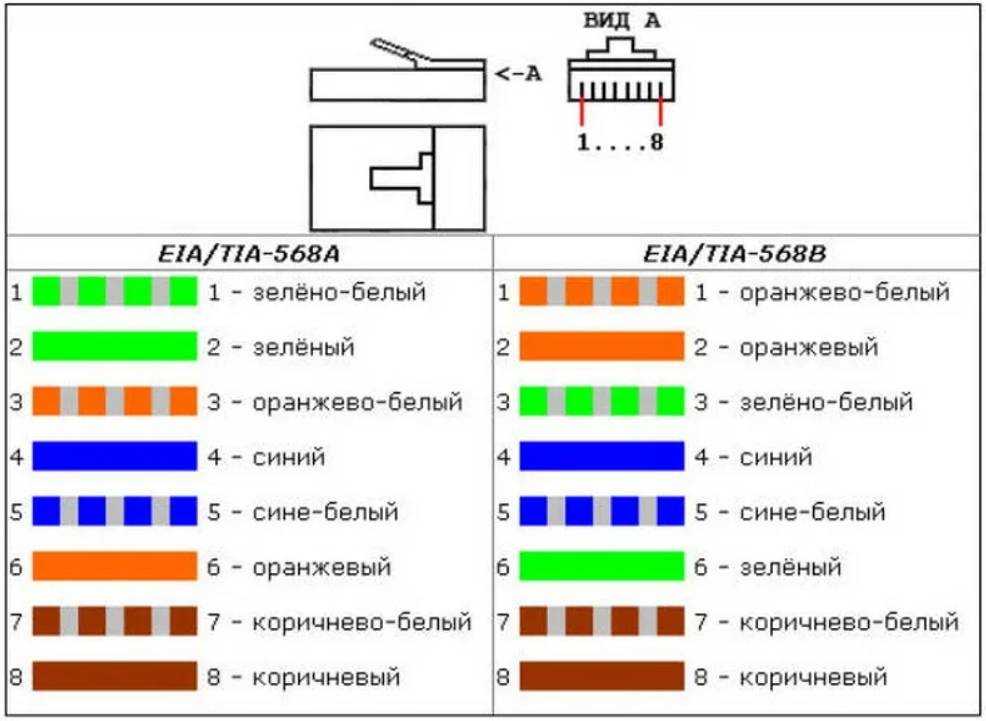
Необходимые инструменты
- Провод витой пары на 2 или 4 пары,
- обжимные клещи для 8P8C (официальное название кримпер),
- коннектор RJ-45 (8P8C).
Подготовка витой пары к обжиму
У провода внутри под изоляцией есть капроновая нитка. Можно немного разрезать изоляцию ножом или ножницами, а затем, чтобы не повредить изоляцию внутренних проводков, потянуть за нитку, так чтобы она рвала внешнюю изоляцию. Порвать примерно 2-3 см. затем отрезать лишнюю изоляцию. Я стараюсь не пользоваться инструментами для обрезки изоляции т. к. очень часто повреждается изоляция самих проводов. Исключением является очень дорогие и качественные обжимные клещи.
Распиновка RJ-45 по цвету на 8 жил (4 пары до 1000 Мбит/с)
Существует 2 схемы обжима:
- От компьютера к компьютеру. Такая схема позволяет объединить 2 компьютера в сеть напрямую. В локальных сетях, где больше 2х компьютеров использовать невозможно!
- От компьютера к сетевому коммутатору
Распиновка для локальной сети, в которой больше 2х компьютеров:
- Раскручиваем пары и выстраиваем провода в такой последовательности (с верху в низ):
- Бело оранжевый,
- оранжевый,
- бело-зеленый,
- синий,
- бело-голубой,
- зеленый,
- бело-коричневый,
- коричневый.

Рассматривать схему подключения 2х компьютеров напрямую не вижу смысла, т. к. сетевое оборудование сейчас очень доступно. За 400р. можно купить сетевой коммутатор на 5 гнезд.
Поможем с локальной сетью в СПб
Если у Вас нет времени самостоятельно проектировать, монтировать и настраивать локальную сеть у Вас в организации, мы готовы помочь , если вы находитесь в СПб . Переходите по ссылке, оставляйте заявку, и мы решим Вашу проблему.
Распиновка RJ-45 (8P8C) по цвету на 4 жилы (2 пары до 100 Мбит/с)
- Подготавливаем витую пару к обжиму об этом уже писал выше.
- Раскручиваем пары и выставляем по схеме:
- Бело оранжевый,
- оранжевый,
- бело-зеленый,
- нет провода,
- нет провода,
- зеленый,
- нет провода,
- нет провода,
Есть риск что ваши провода будут других цветов. Тогда нужно понять некоторую логику.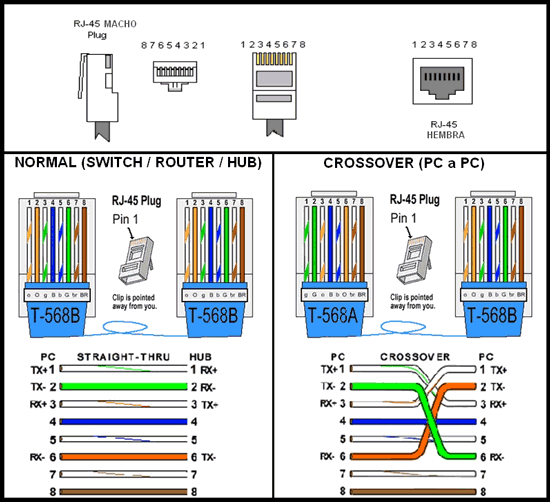 Мы чередуем:
Мы чередуем:
- бело-[цвеn-1];
- [цвет-1];
- бело-[цвет-2];
- нет провода,
- нет провода,
- [цвет-2];
- нет провода,
- нет провода,
Главное, чтобы с обоих концов с первого по восьмой контакт схема была одинаковая.

Видео инструкция обжима витой пары на 8 проводов
Если есть вопросы или что-то не получается, пишите в комментариях. Обязательно отвечу!
Как подключить интернет к компьютеру через кабель — info-effect.ru
Привет! Сегодня я покажу вам как подключить интернет к компьютеру через кабель, то есть напрямую. Сразу дам совет, если вы хотите сэкономить своё время, пригласите специалиста, который подключит вам интернет за 5 минут. Вообще, когда вы заключаете договор с провайдером, то есть подключаете их тариф, к вам домой должен прийти техник и всё сделать. После чего вам останется только включить компьютер и пользоваться интернетом.
Если вы сами решили во всём разобраться, тогда я дам вам полезные подсказки. На самом деле всё очень просто, было бы желание, а всё остальное приложится. Смотрите инструкцию далее и пишите комментарии, если вам что-то не понятно. Поехали!
Как выглядит кабель для интернета
Да, сначала вам нужно найти кабель. Штекер или разъём на конце провода похож на телефонный, который раньше подключали к старым стационарным телефонам. У кого-то они до сих пор стоят дома) Только провод тут по толще.
Штекер или разъём на конце провода похож на телефонный, который раньше подключали к старым стационарным телефонам. У кого-то они до сих пор стоят дома) Только провод тут по толще.
Как выглядит вход для интернет кабеля на компьютере
Теперь вам нужно подключить кабель к системному блоку или ноутбуку. Вам нужно найти вход для разъёма. На всех устройствах он выглядит одинаково. Внизу на фото показан вход на системнике apple mac mini. Его трудно не заметить, потому что он самый большой и имеет квадратную форму. Просто приставьте штекер и вы сразу же поймёте, подходит он или нет.
На обычном, стандартном системном блоке отверстие под кабель находится на задней стороне (смотри фото ниже). Просто вставьте кабель в это отверстие и включите компьютер.
Как подключить компьютер к интернету настройка
Я покажу на примере ноутбука Windows 10. Но, данная инструкция может подойти для любого компьютера. В панели задач, внизу экрана справа, найдите индикатор, который показывает, включен интернет или нет. Внизу на фото мы видим, что подключения нет, значит кабель не подключен.
Но, данная инструкция может подойти для любого компьютера. В панели задач, внизу экрана справа, найдите индикатор, который показывает, включен интернет или нет. Внизу на фото мы видим, что подключения нет, значит кабель не подключен.
При включённом интернете, у вас будет отображаться вот такой значок, смотри фото ниже. Значит вы можете открывать любой браузер или сайт, например Яндекс или Гугл.
Обычно, после подсоединения провода к компьютеру, должно сразу произойти подключение. Нажмите по индикатору. В открывшемся окне, вверху, у вас должно быть написано, пример: Сеть 2 Подключено.
Почему не работает интернет на компьютере
Вы вставили кабель в гнездо, включили комп, но подключения к сети нет! В этом случае, жмём правой кнопкой мыши по значку интернета в панели задач. В открывшемся окне нажмите на вкладку Открыть Параметры сети и Интернет.
У вас откроется страница параметров состояния сети.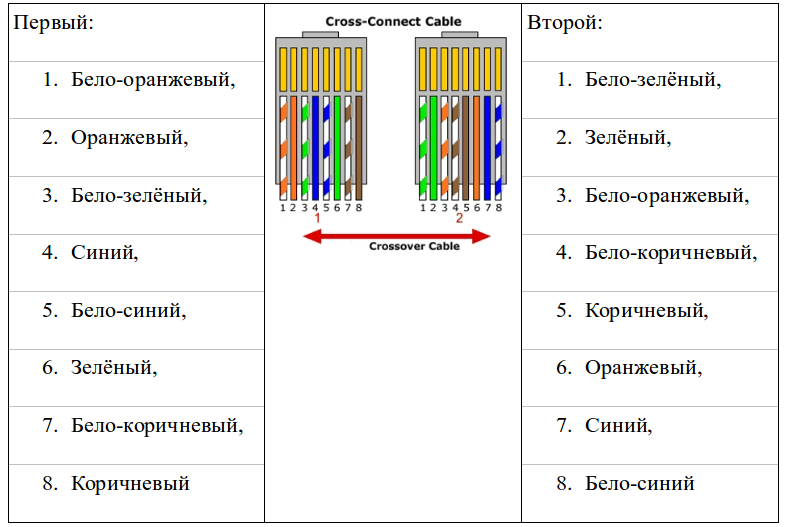 Здесь вам нужно нажать на вкладку Настройка параметров адаптера.
Здесь вам нужно нажать на вкладку Настройка параметров адаптера.
Смотрите, на данной странице, слева у вас будет отображаться параметр Ethernet. Под названием будет написано Отключено.
Нажмите правой кнопкой мыши по данному параметру. В открывшемся окне нажмите Включить.
Всё готово. Интернет должен включиться!
Обратите внимание. Если всё вышеперечисленное вам не помогло, обязательно посмотрите здесь — Как создать новое подключение к интернету.
Остались вопросы? Напиши комментарий! Удачи!
Добавить проводной Ethernet-порт в любую комнату за считанные минуты
Стивен Вонг | Обновлено Чт, 02.04.2020
Поделиться
В наши дни людям не хватает Интернета, как и некоторым устройствам. Многие теперь зависят от подключения к Интернету, чтобы предложить полную функциональность. В дополнение к телевизорам, различным потоковым устройствам с поддержкой 4K, игровым консолям и компьютерам, вероятно, в продаже есть как минимум один консервный нож с интернет-портом.
В дополнение к телевизорам, различным потоковым устройствам с поддержкой 4K, игровым консолям и компьютерам, вероятно, в продаже есть как минимум один консервный нож с интернет-портом.
Многие устройства предлагают расширенные функциональные возможности при подключении к Интернету, но иногда сигнал Wi-Fi недостаточно силен в некоторых местах вашего дома. В некоторых случаях устройства даже не имеют Wi-Fi в качестве опции. Даже если Wi-Fi доступен и работает, проводное подключение к Интернету по-прежнему надежнее, быстрее и безопаснее. Итак, ясно, что проводное подключение к Интернету все еще может быть весьма полезным.
Установка проводного интернет-порта — задача, которая может варьироваться от сложной до невыполнимой, и это всегда дорого, если вы не можете сделать это самостоятельно. Но Powerline Networking, такие как комплекты сетевых адаптеров Powerline AV от TP-Link, могут спасти положение. Они позволяют настроить проводные интернет-порты за считанные минуты, не прокладывая кабели и не прорезая стены — вы можете использовать домашнюю электропроводку.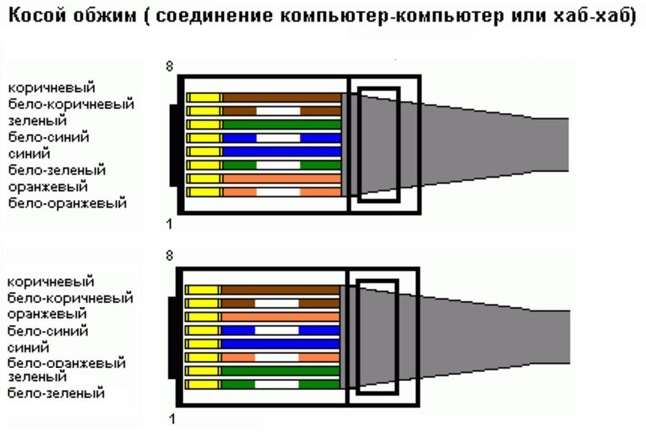
Комплекты сетевых адаптеров TP-Link Powerline позволяют передавать Ethernet-трафик по домашней электропроводке. Комплекты содержат два модуля, которые подключаются к розеткам в вашем доме и затем могут передавать трафик Ethernet между ними. Один модуль подключается к розетке переменного тока где-то рядом с маршрутизатором, а затем кабель Ethernet устанавливает соединение для передачи данных между модулем и маршрутизатором. Другой модуль подключается к розетке переменного тока в комнате, где вы хотите добавить порт Интернета. Затем вы подключаете телевизор, проигрыватель Blu-ray или игровую консоль к разъему RJ45 этого модуля. Модули питаются от розеток, к которым они подключены, поэтому нет необходимости в шнурах питания или батареях.
Комплекты адаптеров TP-Link обеспечивают гигабитное подключение со скоростью до 2000 Мбит/с. Этого достаточно для передачи больших файлов или быстрой потоковой передачи видео на телевизор с разрешением 4K HD. Комплекты должны подключаться к настенным розеткам и подключаться к любому устройству с портом Ethernet.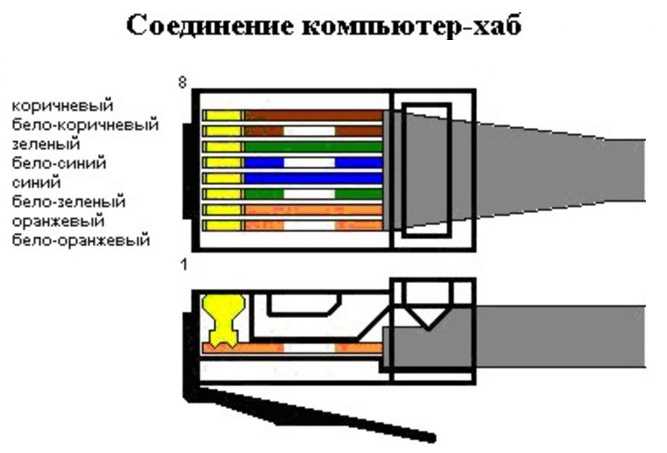 Все модули должны быть сопряжены, а соединение защищено 128-битным шифрованием, поэтому вам не нужно беспокоиться о том, что кто-то в вашем здании будет бесплатно подключаться к вашему Интернету, подключив свой собственный адаптер Powerline.
Все модули должны быть сопряжены, а соединение защищено 128-битным шифрованием, поэтому вам не нужно беспокоиться о том, что кто-то в вашем здании будет бесплатно подключаться к вашему Интернету, подключив свой собственный адаптер Powerline.
TP-Link предлагает два комплекта сетевых адаптеров Powerline. Стартовый комплект TP-Link AV1000 Gigabit Ethernet Passthrough Powerline добавляет один порт Ethernet в любую комнату вашего дома, передает данные со скоростью до 1000 Мбит/с и автоматически переключается в режим энергосбережения в часы малой нагрузки. В качестве альтернативы, 2-портовый гигабитный транзитный комплект Powerline TP-Link AV2000 имеет два порта Gigabit Ethernet и обеспечивает скорость до 2000 Мбит/с. Комплект AV2000 также использует технологии 2 x 2 MIMO и Beamforming, чтобы поддерживать стабильное соединение между модулями на больших расстояниях. Используйте любой комплект для подключения компьютера, телевизора, проигрывателя Blu-ray, игровой консоли и консервного ножа для быстрого и надежного подключения к Интернету.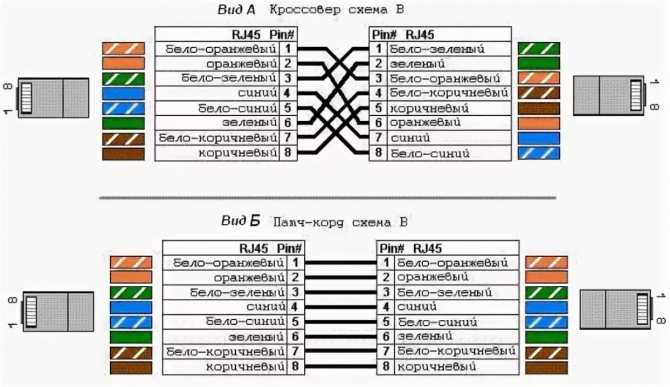 Каждый комплект поставляется с кабелями Ethernet.
Каждый комплект поставляется с кабелями Ethernet.
| TP-Link AV1000 | TP-Link AV2000 | |
| Стандарты | HomePlug AV2 1000 Мбит/с | HomePlug AV2 2000 Мбит/с |
| Скорость Ethernet | 10/100/1000 | 10/100/1000 |
| Порты | 1 | 2 |
| Кнопки | Пара/Сброс | Пара |
| Световые индикаторы | Питание, Powerline, Ethernet | Питание, Powerline, Ethernet |
| Включает | 1 кабель Ethernet | 2 кабеля Ethernet |
| Минимальные системные требования | ПК или другое устройство с сетевым портом Ethernet и двумя электрическими розетками | ПК или другое устройство с сетевым портом Ethernet и двумя электрическими розетками |
У вас есть опыт работы с собственной системой Powerline? Есть еще вопросы? Пожалуйста, зайдите в раздел комментариев ниже и оставьте сообщение!
Настройка прямого подключения Ethernet с использованием адаптера USB-Ethernet — Icon Time
KB0166: Настройка прямого подключения Ethernet с использованием адаптера USB-Ethernet
В некоторых случаях сетевое подключение к основному маршрутизатору не близко или неудобно, и прямое подключение USB-кабеля
не будет работать должным образом.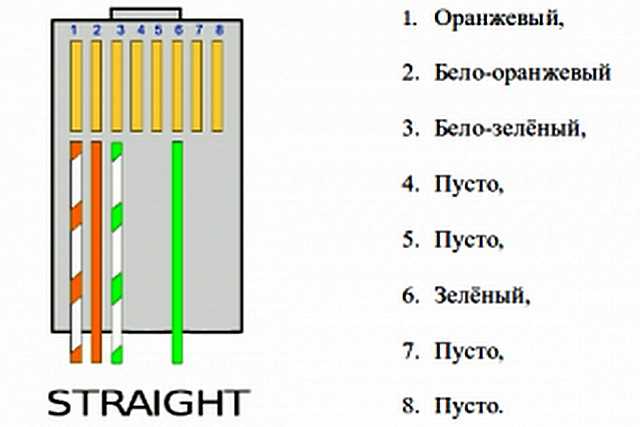
Надежным и простым решением является установка адаптера USB-Ethernet. Это создает сетевое соединение с одним портом
между часами и портом USB на вашем ПК или MAC. Это устройство можно приобрести в местном
или в магазине компьютерных принадлежностей, или на amazon.com.
ПРИМЕЧАНИЕ. Некоторые модели могут поставляться с компакт-диском с драйверами. Обязательно следуйте инструкциям производителя
, чтобы сначала установить драйверы.
Решение:
1. Подсоедините кабель Ethernet к порту в нижней части часов и порту на адаптере.
2. Подсоедините USB-разъем адаптера к компьютеру. Windows должна распознать соединение
, а под часами должны загореться индикаторы подключения порта Ethernet.
3. Если вы используете Windows, перейдите в командную строку, чтобы проверить IP-адрес нового подключения.
ПРИМЕЧАНИЕ. Пользователи Apple MAC могут выбрать Apple Icon\System Preferences\Network и опцию «USB Ethernet», чтобы
просмотреть новые сетевые настройки, описанные ниже.
При использовании Windows 7, Vista или Windows 10:
1. Нажмите значок Пуск в Windows на панели задач.
2. В окне Поиск программ и файлов.. введите: cmd
3. Нажмите Enter на клавиатуре, чтобы перейти в командную строку.
Использование Windows 8:
1. Нажмите значок поиска (увеличительное стекло) на панели задач, расположенной в правой части рабочего стола.
2. В окне «Поиск приложений» введите следующие буквы: cmd
3. Нажмите Enter на клавиатуре, чтобы перейти к командной строке.
В командной строке введите >ipconfig –all
Нажмите Enter, чтобы просмотреть настройки подключения по локальной сети адаптера Ethernet:
В этом примере IP-адрес компьютера равен 169..254.241.227 и маска подсети 255.255.0.0
4. Назначьте IP-адрес и подсеть в часах.
а. Выберите доступный IP-адрес.
б. Первые 9 цифр IP-адреса часов должны точно совпадать с IP-адресом вашего компьютера.
с. Последние 3 цифры IP-адреса ваших часов должны отличаться.
Последние 3 цифры IP-адреса ваших часов должны отличаться.
Используя приведенный выше пример, мы назначим IP-адрес часов: 169.254.241.230.
а. Войдите в режим супервизора на терминале рабочего времени вашего сотрудника.
b Нажмите кнопку замка на часах.
с. Введите код безопасности. Код безопасности по умолчанию – 00 00 00.
d. С помощью клавиш со стрелками прокручивайте параметры, пока не найдете параметр «Просмотр IP-адреса» — нажмите «Ввод».
э. Появится текущий IP-адрес часов. Нажмите Ввод.
ф. Введите желаемый IP-адрес, включая ведущие нули, если это необходимо. (Например, .076 и т. д.)
IP-адрес в этом примере: 169.254.241.230
g. На часах отобразится IP-адрес успешно установлен.
ч. Введите маску подсети 255.255.000.000
i. На часах отобразится сообщение Маска подсети успешно установлена.
Дж. Введите шлюз как 000.000.000.000.
к. На часах отобразится сообщение «Адрес шлюза успешно установлен».


